Illustratorで革と木の質感を出すためのワザ

高級感を演出するのにピッタリな素材といえば、革や木です。
これらの質感を上手に出すことができたら、デザイン作成においてもぐんと見栄えも上がります。
では、Illustratorで革や木の質感を表現するには、どんな手法を用いて作成することができるのでしょうか?
革のオブジェクトはグラデーションがポイント
まずは、革の質感をもったオブジェクトの作成から。
オブジェクトのカラーを、革の色を使ってグラデーションで表現します。
スポンサーリンク
そして、「効果」メニューから「アーティスティック」、「スポンジ」を適用させます。
「ブラシサイズ」「鮮明度」「滑らかさ」を調整することで、革の質感が表現されます。
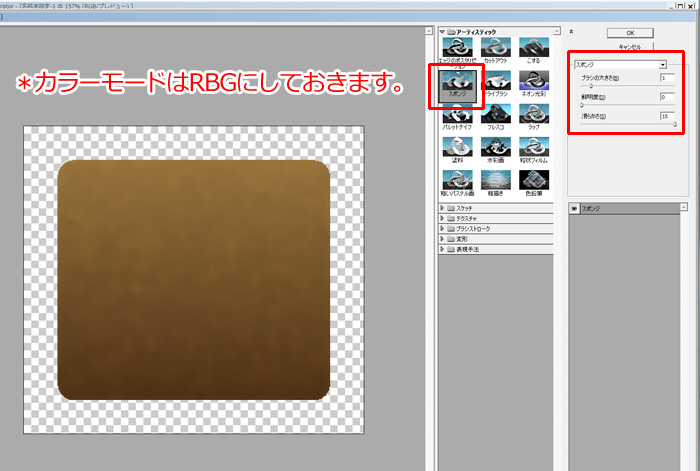
立体感を演出するために、「効果」メニューの「スタイライズ」、「光彩(内側)」を適用。
描画モードは「乗算」で、カラーは黒(#000000)にしていします。さらに、不透明度とぼかしを調整します。
より革の質感に近づけるために、「効果」メニューの「アーティスティック」、「粒状フィルム」を適用させます。
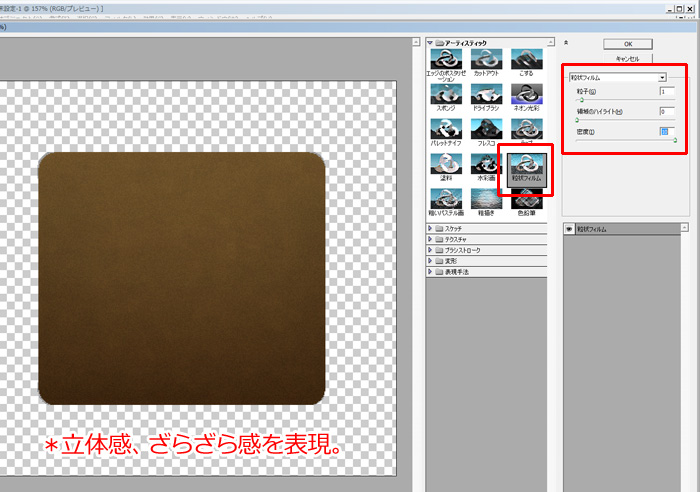
縫い目や文字を追加するとさらに質感が表現されます。

スポンサーリンク
木の場合における簡単な作成方法
次に、木の質感を持ったオブジェクトの作成です。いくつか方法はあるわけですが、簡単な方法と言えばこれです。
革のときと同じく、グラデーションのオブジェクトを用意します。
そして「効果」メニューの「テクスチャ」、「粒状」を適用。
「密度」「コントラスト」「粒子の種類」で調整します。

「密度」の数値を大きくすると、木の質感が風化したようになります。
「コントラスト」の数値を大きくすると焦げたような木の質感ができ、「粒子の種類」は縦・横以外にも種類があり、「小斑点」を使うとフローリングなどに利用できます。
これらの効果は、Photoshopの効果を適用させることで可能となっていますので、角が直角などのオブジェクトの方が自然な適用となります。
角に丸みがあるオブジェクトだと、どうしてもその部分のピクセルが荒くなってしまう可能性が高いので、その際はクリッピングマスクなどを使ってかくし、必要な部分だけきれいに見せるようにするといいです。

スポンサーリンク









